אתר תקשורת של SharePoint הוא מקום מצוין לשידור מידע לאחרים. שתף חדשות, דוחות, עדכוני מצב ועוד בתבנית מושכת מבחינה חזותית. השתמש באתרי תקשורת כדי ליצור אינטראקציה ולהודיע לקהלים רחבים.
-
יצירת פורטלים, מחלקה או אתרים ספציפיים לפרוייקט
-
שיתוף חדשות, הכרזות ואירועים של החברה
-
צור אינטראקציה עם עשרות או אלפים, של צופים
אם אתה זקוק לאתר לשיתוף פעולה עם הצוות שלך, השתמש במקום זאת באתר צוות.
אפשרויות בסיסיות של תבנית אתר תקשורת
בעת יצירת אתר תקשורת ב- SharePoint, באפשרותך להתחיל עם אתר ריק או לבחור אחת מתבניות האתר האחרות, שכל אחת מהתבניות כוללת ערכת Web Part המהווה ברירת מחדל. חלק מאפשרויות תבנית אתר התקשורת הן:
-
נושא לשיתוף מידע כגון חדשות, אירועים ותוכן אחר.
-
הצגה כדי להשתמש בתמונות או בתמונות כדי להציג מוצר, צוות או אירוע.
-
ריק כדי ליצור עיצוב משלך.
הערה: אתר הנושא הוא אתר התקשורת של SharePoint המהווה ברירת מחדל.
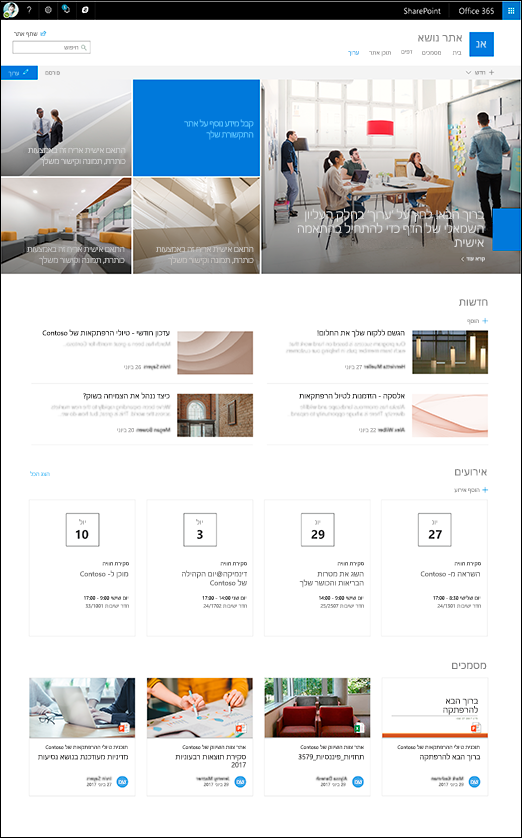
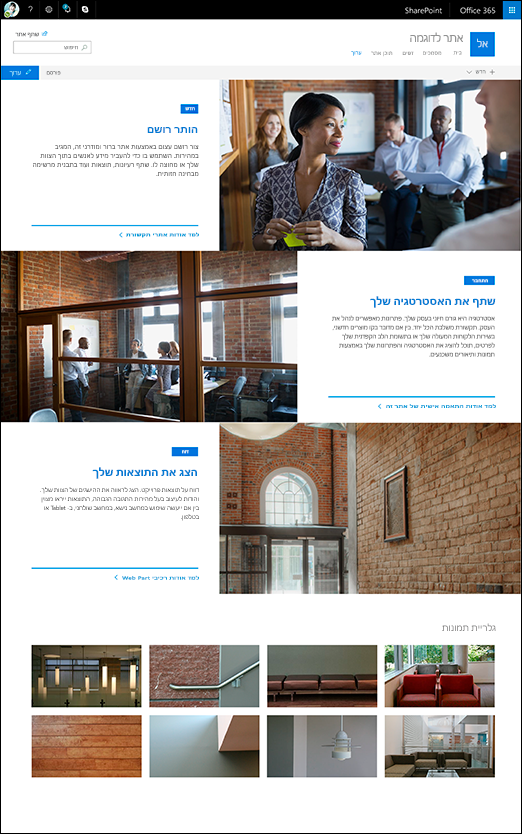
בצע את השלבים הבאים כדי ליצור, להתאים אישית ולשתף אתר תקשורת.
התחל על-ידי יצירת אתר תקשורת חדש. כברירת מחדל, אתה מקבל תבנית אתר נושא חדשה.
כדי לעיין בתבניות אתר תקשורת נוספות, בחר הגדרות ולאחר מכן תבניות אתר כדי להציג אפשרויות תבנית.
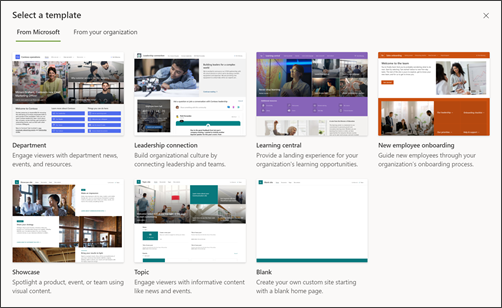
הערה: תבנית האתר נושא ת לשמש כברירת מחדל אם לא מוחלת תבנית.
1. תוכן אתר נושא
בעת בחירת תבנית האתר נושא, אתה מקבל דף בית הכולל כמה רכיבי Web Part מוכנים להתאמה אישית. רכיבי ה- Web Part הכלולים כברירת מחדל באתר תקשורת המשתמש בעיצוב נושא הם:
-
גיבור: השתמש ב- Web Part Hero כדי להביא את המוקד ואת העניין החזותי לדף שלך. באפשרותך להציג עד חמישה פריטים ב- Web Part Hero, ולהוסיף תמונות משכנעות כדי למשוך תשומת לב לכל אחד מהם. לקבלת מידע נוסף, ראה שימוש ב- Web Part Hero בדף מודרני.
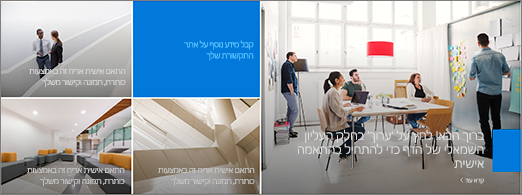
-
חדשות: באפשרותך להשאיר את הצוות שלך בעניינים וכן ליצור איתו אינטראקציה עם סיפורים חשובים או מעניינים באמצעות ה- Web Part חדשות. לקבלת מידע נוסף, ראה שימוש ב- Web Part של כותרות חדשות ורשימת חדשות בדף מודרני.
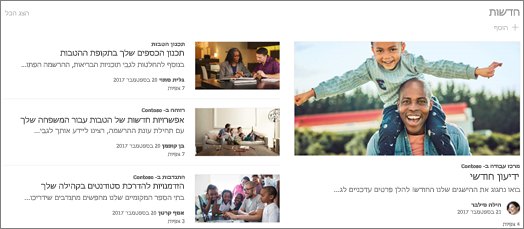
-
אירועים: הצגת אירועים קרובים באמצעות ה- Web Part של האירועים. לקבלת מידע נוסף, ראה שימוש ב- Web Part אירועים.
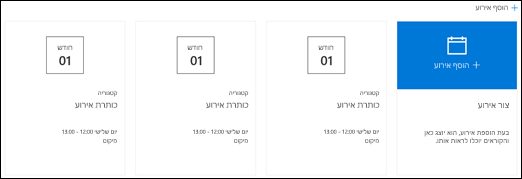
-
מסמכים: מציג את ספריית המסמכים המהווה ברירת מחדל בדף הבית שבו באפשרותך לפתוח ולערוך מסמכים ישירות. ייתכן שתעדיף להוסיף את ה- Web Part 'תוכן מסומן' המאפשר לך להציג מסמכים באופן דינאמי מספריה, אתר, אוסף אתרים או מכל האתרים. לקבלת מידע נוסף, ראה שימוש ב- Web Part תוכן מסומן.
2. הצגת תוכן אתר
תבנית האתר Showcase כוללת גם דף בית הכולל כמה רכיבי Web Part מוכנים להתאמה אישית. להלן רכיבי ה- Web Part הכלולים כברירת מחדל באתר תקשורת המשתמש בעיצוב Showcase:
-
גיבור: השתמש ב- Web Part Hero כדי להביא את המוקד ואת העניין החזותי לדף שלך. באמצעות עיצוב Showcase, באפשרותך לבחור מבין שתי פריסות, אריח ושכבהולהוסיף תמונות משכנעות כדי למשוך תשומת לב לכל פריט. לקבלת מידע נוסף, ראה שימוש ב- Web Part Hero בדף מודרני.
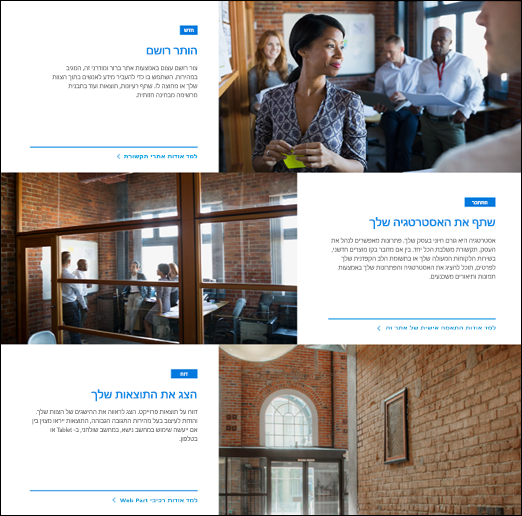
-
גלרייתתמונות : השתמש ב- Web Part של גלריית התמונות כדי לשתף אוספי תמונות בדף. לקבלת מידע נוסף, ראה שימוש ב- Web Part גלריית התמונות.
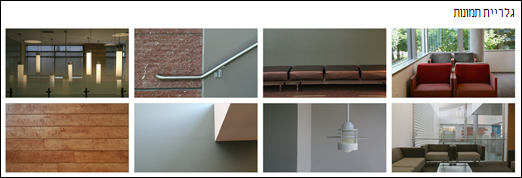
3. תוכן אתר ריק
כאשר אתה מתחיל עם אתר תקשורת ריק, אין צורך להסיר רכיבי Web Part שאין צורך. פשוט בחר את פריסת הדף והוסף את רכיבי ה- Web Part הרצויים.
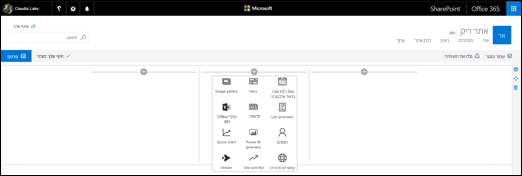
התאם אישית את הצופה,הניווטבאתר, רכיבי ה- Web Partוהתוכן של האתר שלך כך שיתאימו לצרכי הצופים שלך ולארגון. בעת ביצוע התאמות אישיות, ודא שהמקום נמצא במצב עריכה על-ידי בחירת ערוך בחלק השמאלי העליון של האתר. בעת העבודה, שמור כטיוטה או פרסם מחדש שינויים כדי להפוך את פעולות העריכה לגלויות לצופים.
-
ערוך ספריות מסמכים על-ידי עדכון שמות התיקיותוהעלאת משאבים.
-
שנה את מבט האתר שלך על-ידי התאמה אישית של ערכת הנושא, הסמל, פריסות הכותרת ואת מבט האתר שלך.
-
הוסף או הסר דפים לאתר זה או לניווט באתר כדי להתאים לתוכן קיים.
-
בחר לשייך אתר זה לאתר רכזת בתוך הארגון שלך, או הוסף אתר זה לניווט קיים של אתר רכזת במקרה הצורך.
שתף את האתר שלך עם אנשים אחרים לאחר שתותאם אישית את האתר שלך, ת לסקור את הדיוק ולפרסם את הטיוטה הסופית.
-
בחר שתף אתר מהפינה השמאלית.
-
קבל עזרה בניהול האתר שלך על-ידי הוספת בעלי אתרים וחברים בעלי הרשאה לערוך תוכן אתר.
-
בחלונית שיתוף אתר, הזן את שמות האנשים שאיתם ברצונך לשתף את האתר. באפשרותך לבחור באפשרות כולם (למעט משתמשים חיצוניים) אם אתה רוצה שלכולם בארגון תהיה גישה לאתר. רמת ההרשאה המוגדרת כברירת מחדל היא קריאה בלבד.
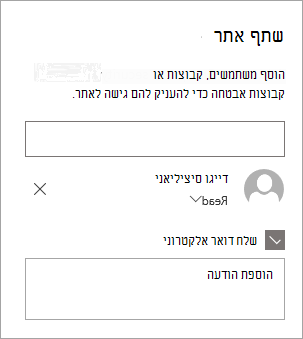
-
הזן הודעה אופציונלית לשליחה עם הודעת הדואר האלקטרוני שתישלח כאשר האתר ישותף, או נקה את תיבת הסימון שלח דואר אלקטרוני אם אינך מעוניין לשלוח הודעת דואר אלקטרוני.
-
בחר שתף.
לאחר יצירת האתר שלך וההפעלה שלו, השלב החשוב הבא הוא שמירה על תוכן האתר. ודא שיש לך תוכנית לשמור על עדכניות של תוכן ו- Web Part.
שיטות עבודה מומלצות לתחזוקת אתר:
-
תכנון תחזוקת אתר - צור לוח זמנים כדי לסקור את תוכן האתר לעתים קרובות ככל הצורך כדי להבטיח שהתוכן עדיין מדויק ורלוונטי.
-
פרסם חדשות באופן קבוע - הפץ את ההודעות, המידע והמצב האחרונים ברחבי הארגון. למד כיצד להוסיף פרסום חדשות באתר צוות או באתר תקשורת, ולהמראים לאחרים מי יפרסם הודעות כיצד הם יכולים להשתמש בחדשות SharePoint.
-
בדוק קישורים ו- Web Part - שמור על קישורים ו- Web Part מעודכנים כדי להבטיח שאתה מינוף הערך המלא של האתר שלך.
-
השתמש בניתוחים כדי לשפר את המעורבות - הצג שימוש באתר באמצעות נתוני השימוש המוכללים הדוחלקבלת מידע על תוכן פופולרי, ביקורים באתר ועוד.
-
סקור מעת לעת את הגדרות האתר שלך - לאחר יצירת אתר ב- SharePoint, באפשרותך לבצע שינויים בהגדרות, במידע האתר ובהרשאות עבור האתר.
קבל מידע נוסף על אתרי תקשורת ו- SharePoint
קבל מידע נוסף על תכנון, בניהותחזוקה של אתרי SharePoint.
ראה תבניות אתר של SharePoint נוספים.










